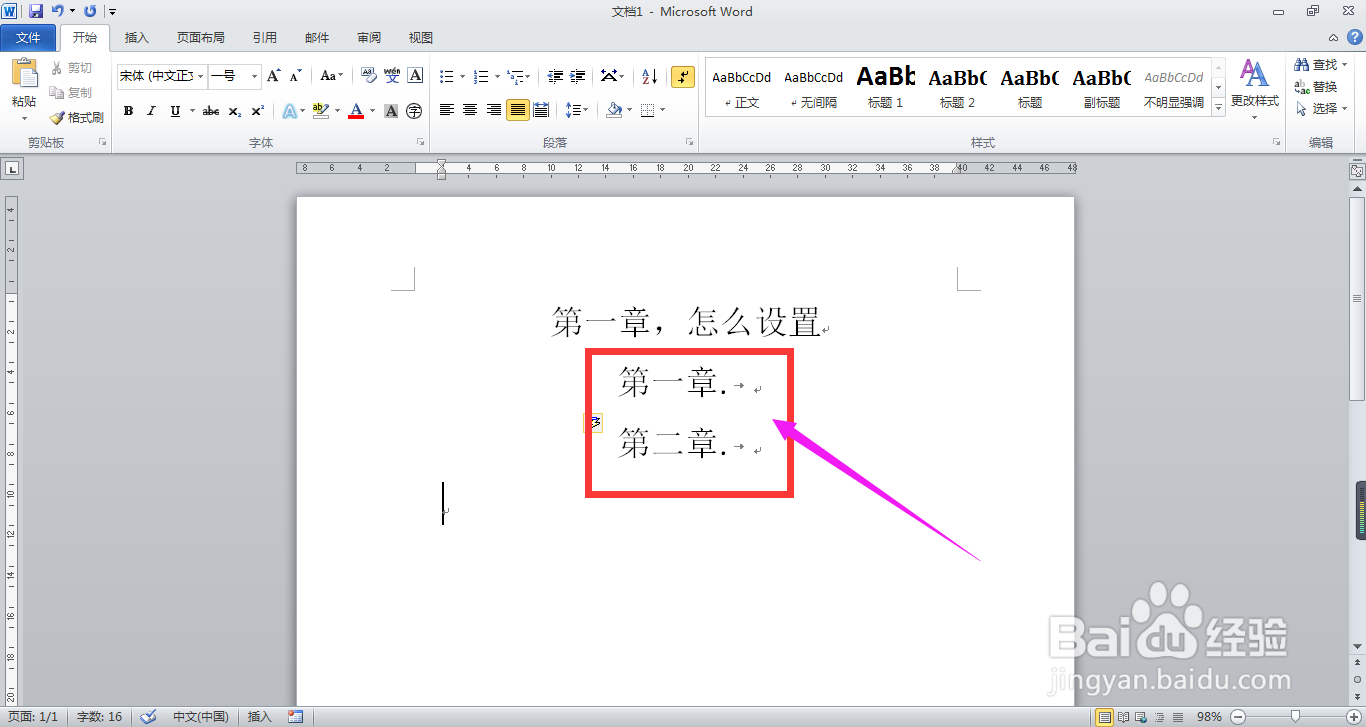1、打开一个Word2010的文档。
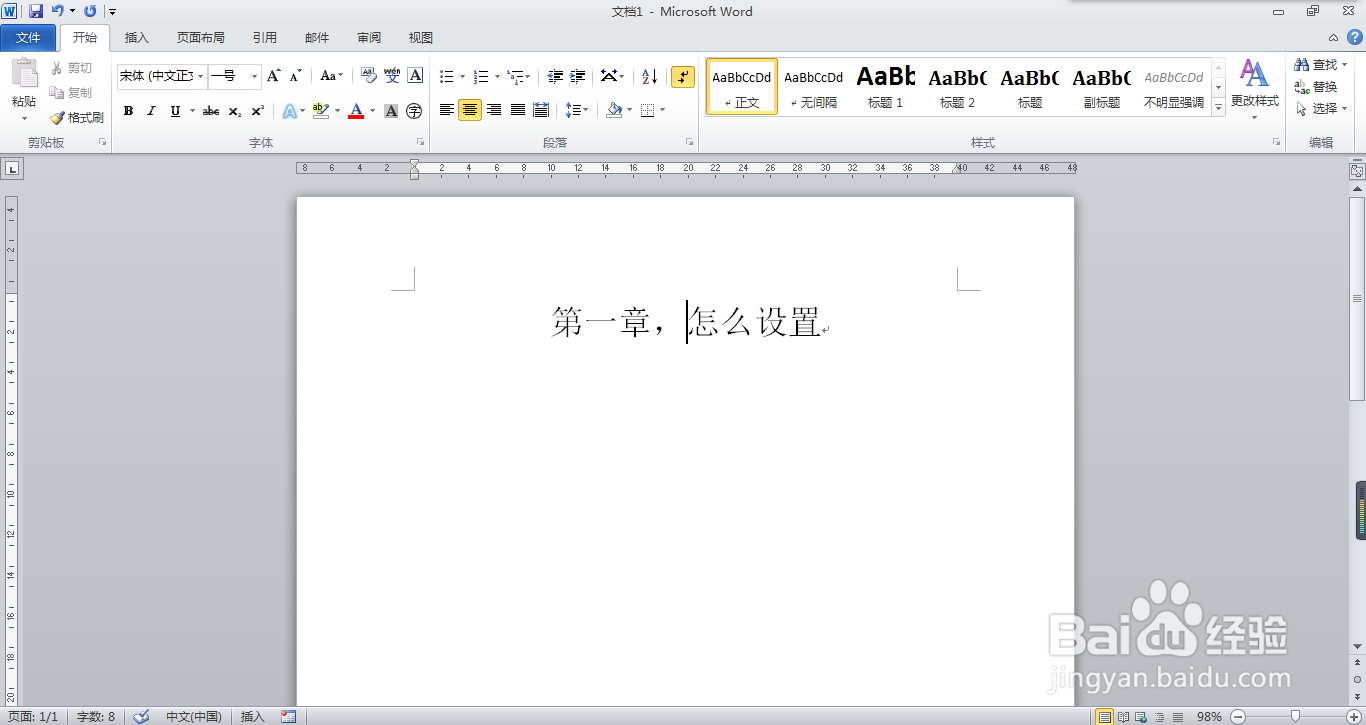
2、在工具栏中点击【开始】选项卡。

3、在【段落】功能组中点击【编号】按钮右侧的下拉箭头。
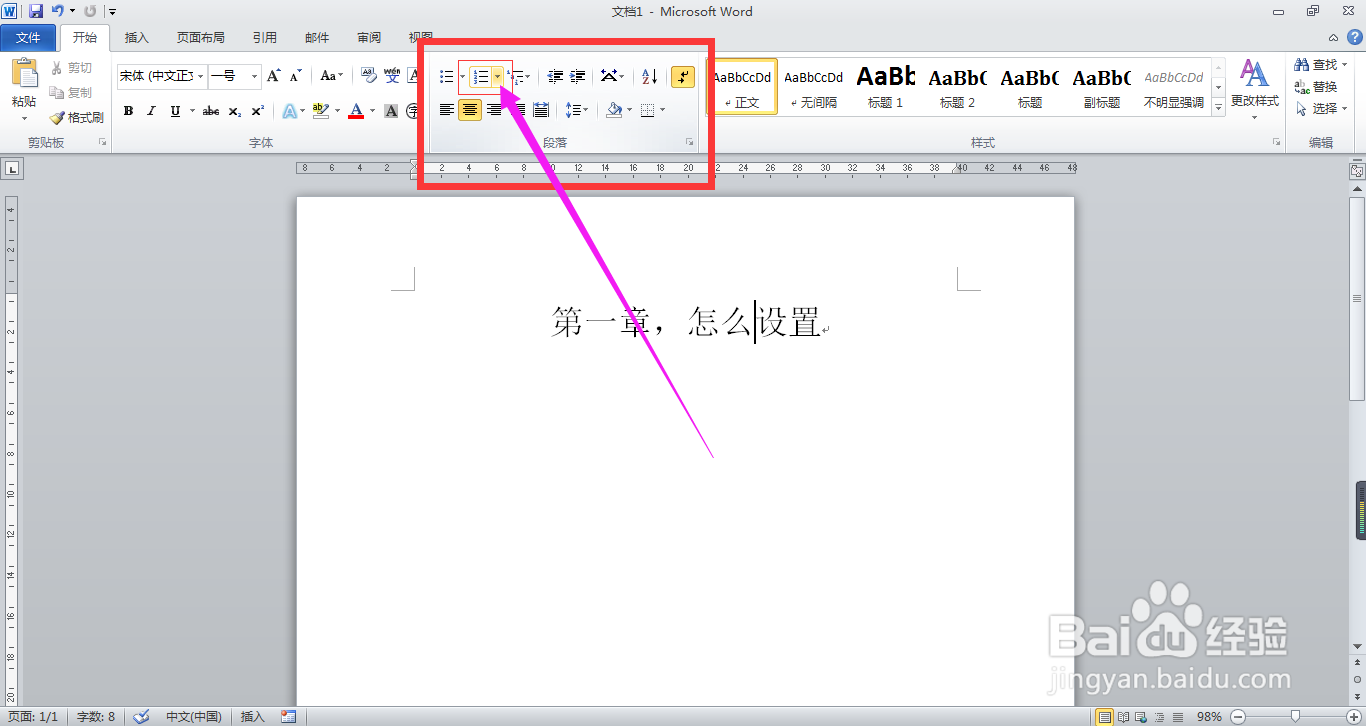
4、接着,在下拉列表中点击【定义新编号格式】。
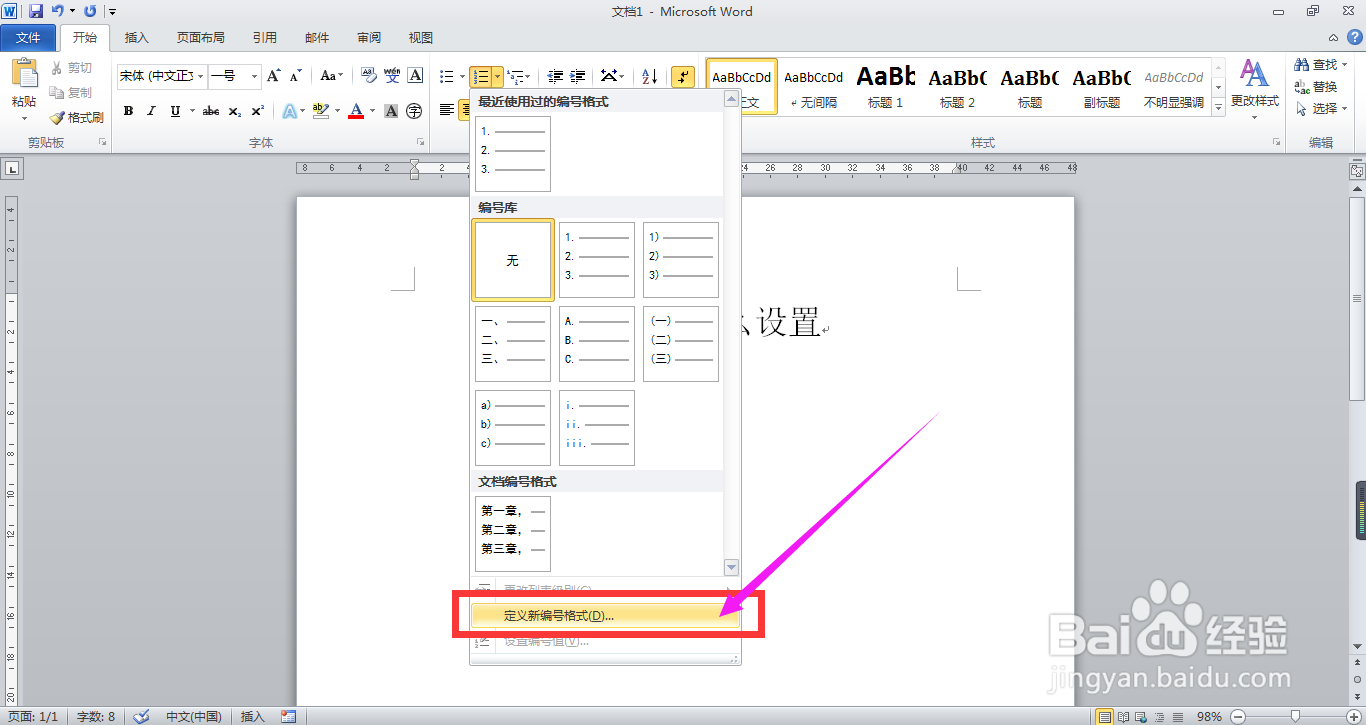
5、弹出【定义新编号格式】对话框,在其中选择编号样式,在【编号格式】文本框中输入缺少的文本,点击【确定】。

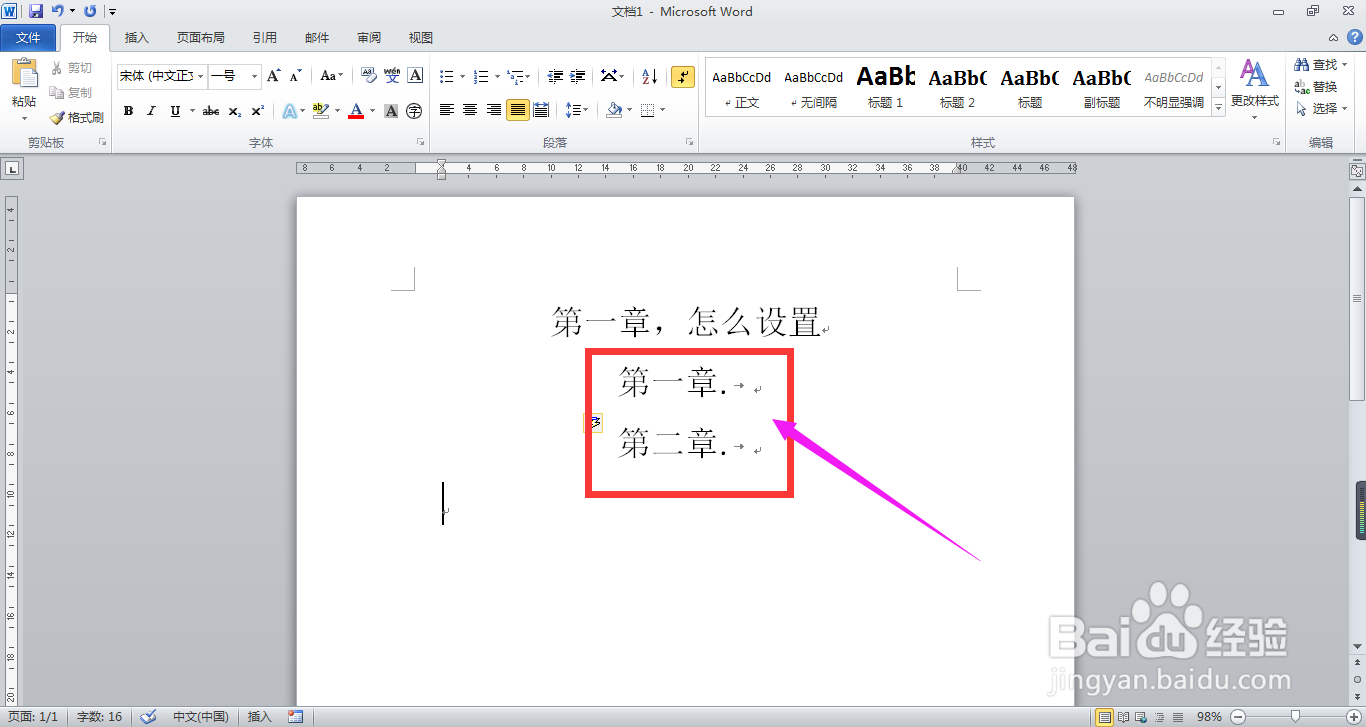
时间:2024-10-13 17:13:30
1、打开一个Word2010的文档。
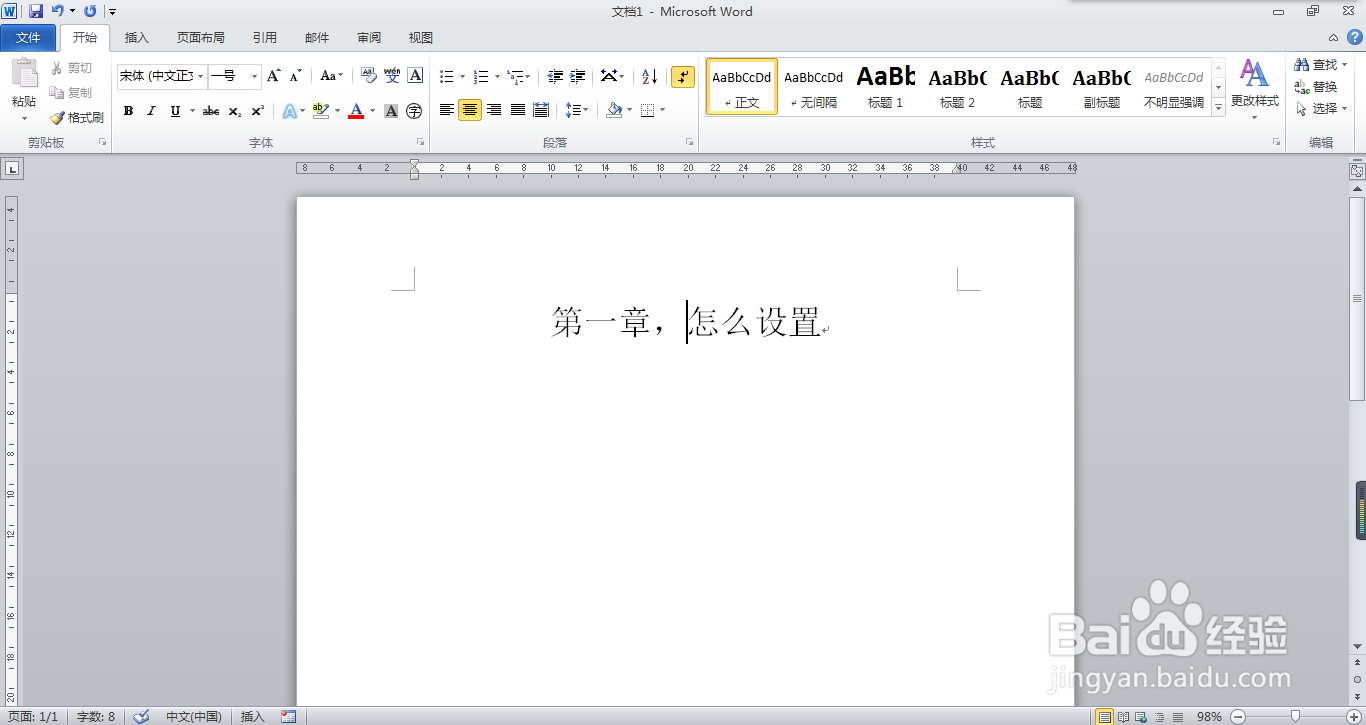
2、在工具栏中点击【开始】选项卡。

3、在【段落】功能组中点击【编号】按钮右侧的下拉箭头。
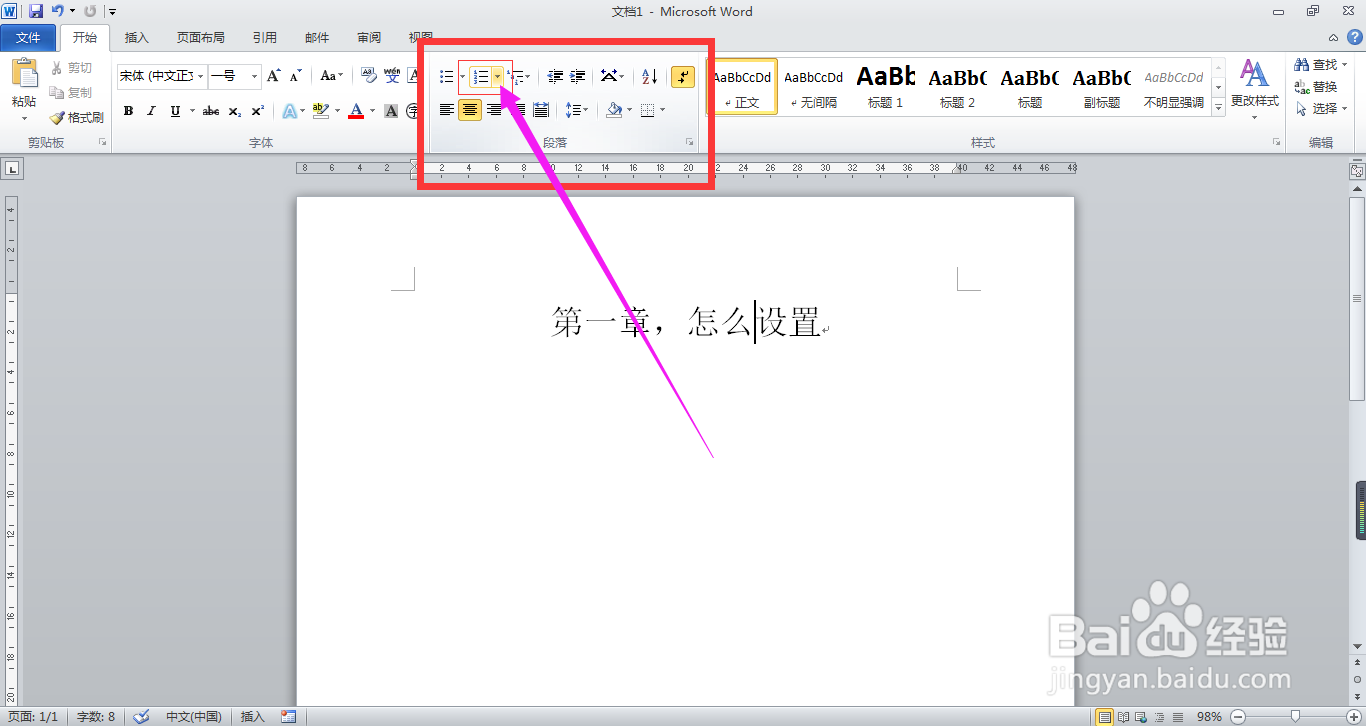
4、接着,在下拉列表中点击【定义新编号格式】。
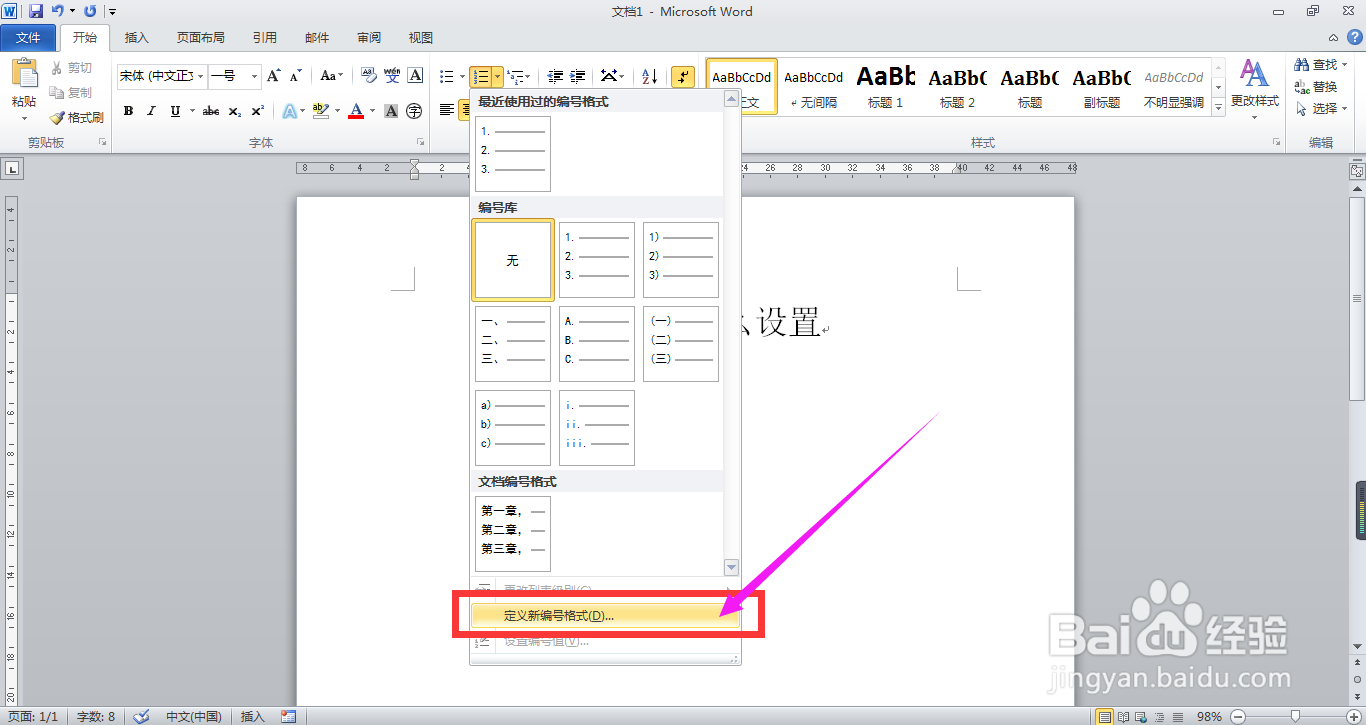
5、弹出【定义新编号格式】对话框,在其中选择编号样式,在【编号格式】文本框中输入缺少的文本,点击【确定】。